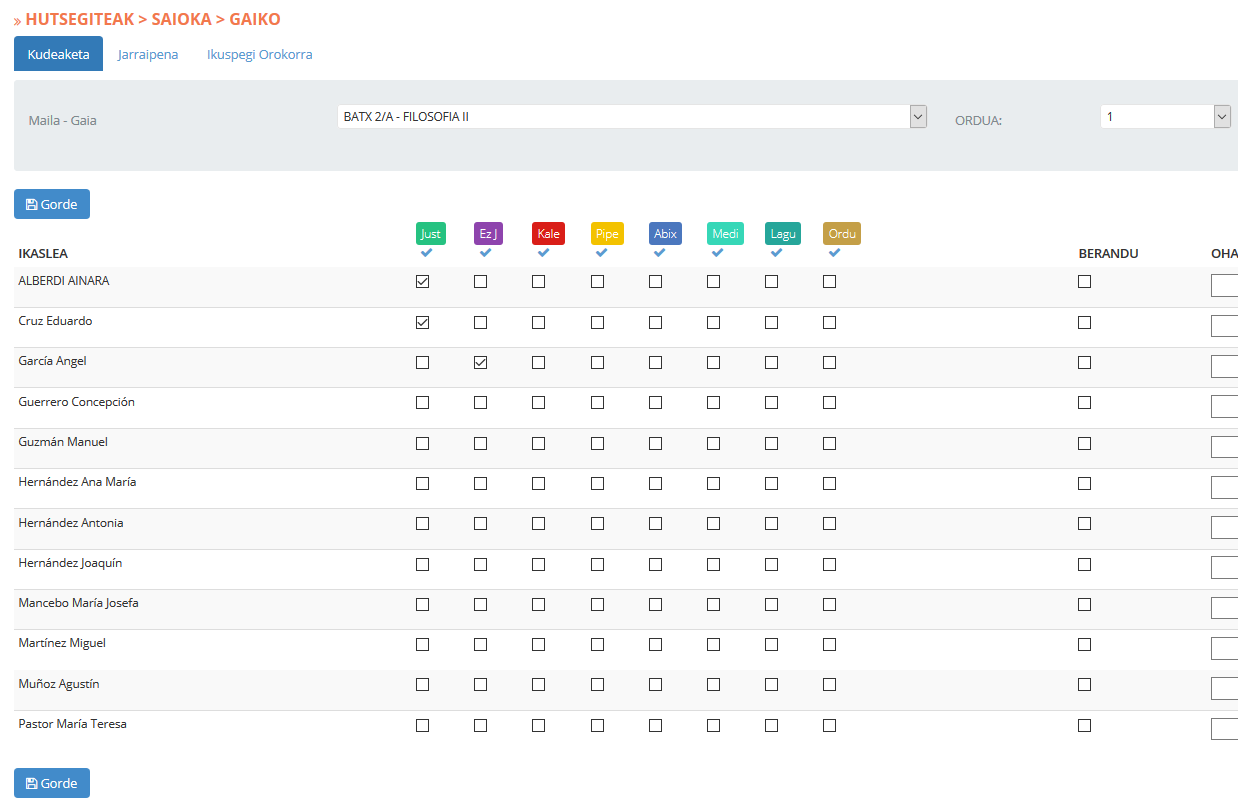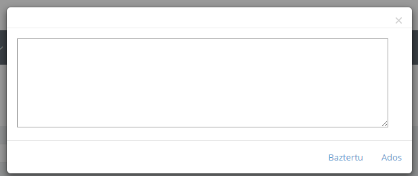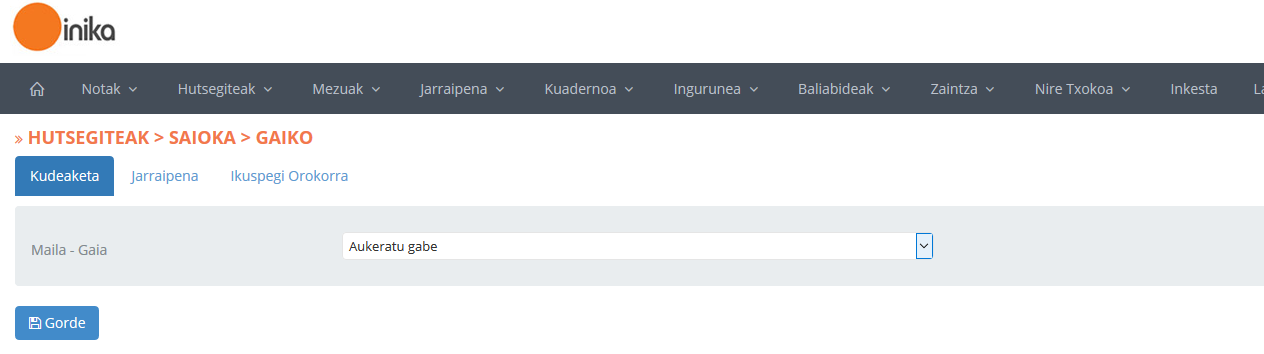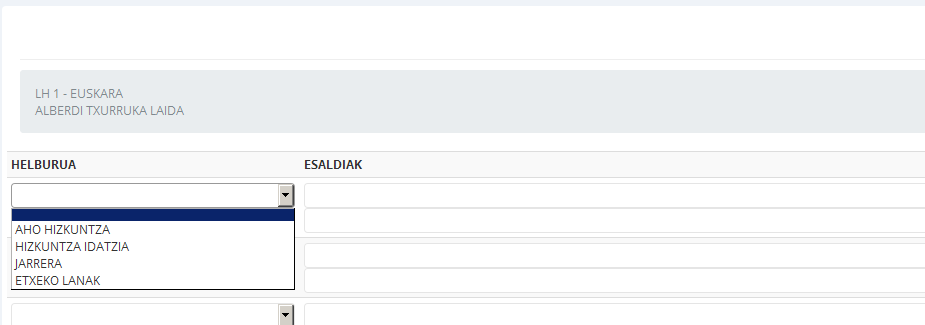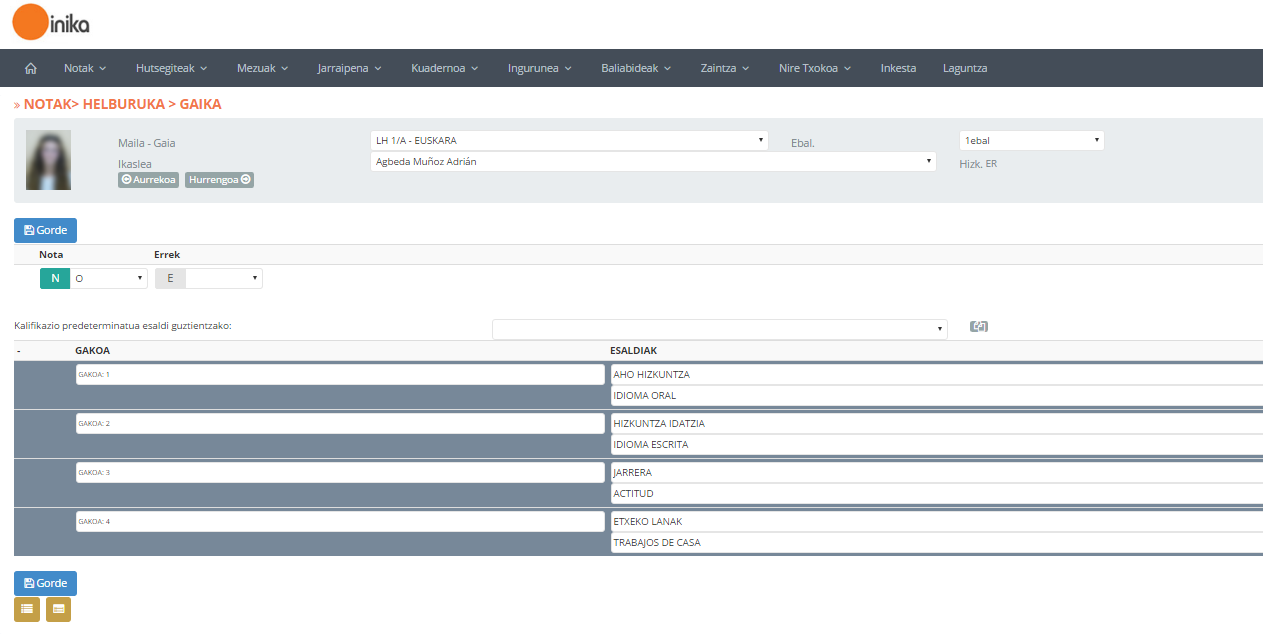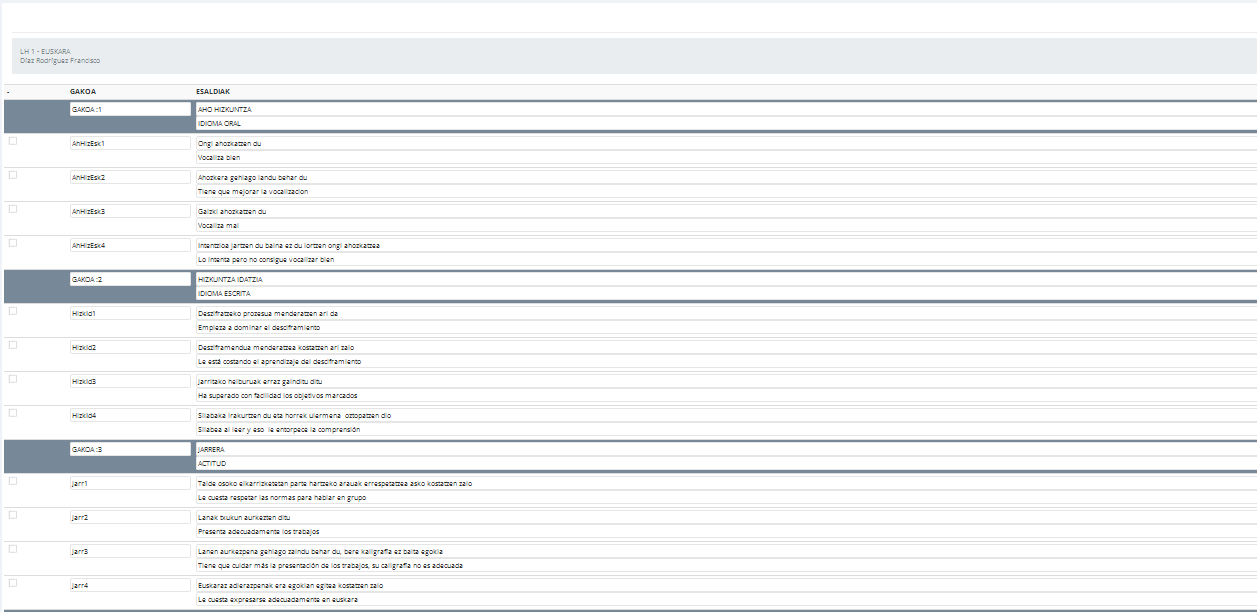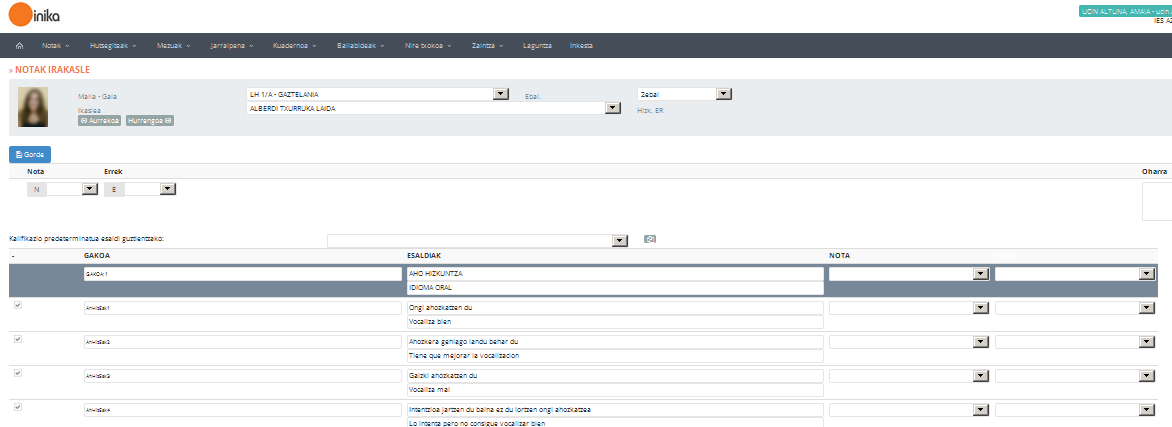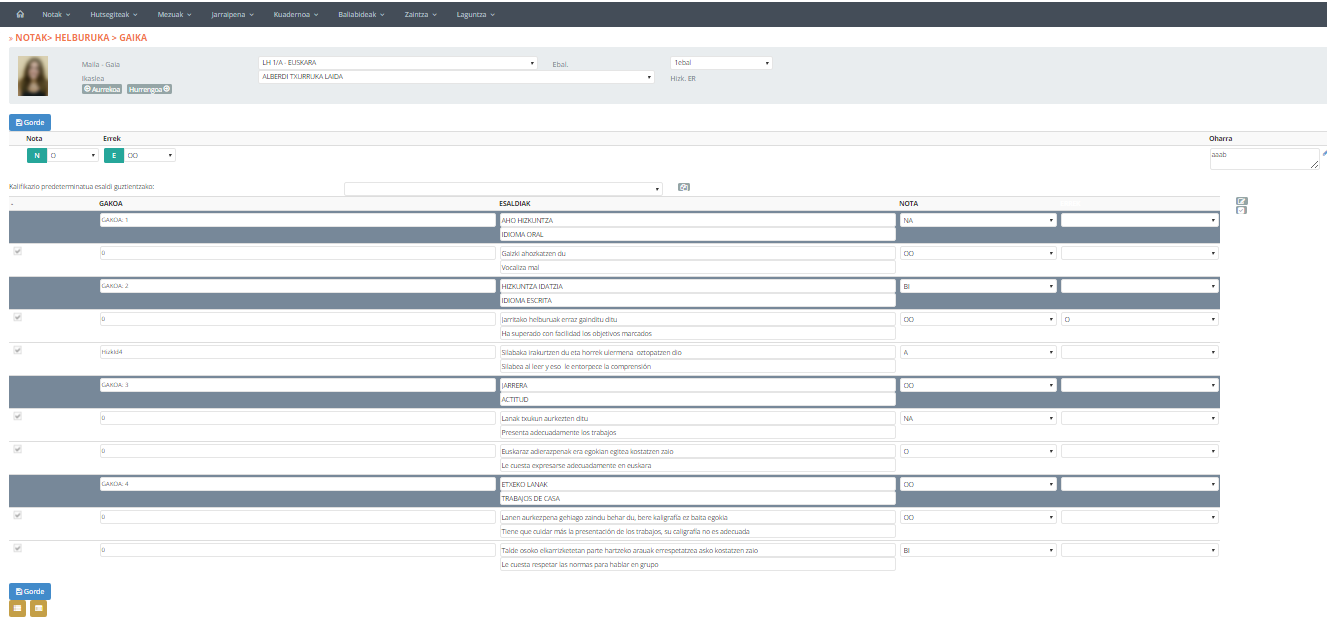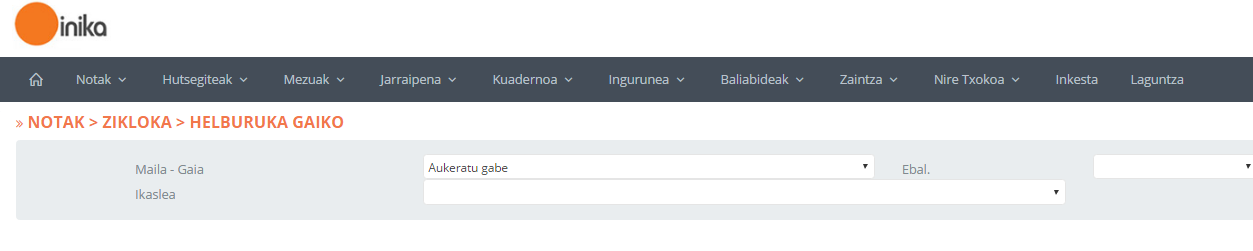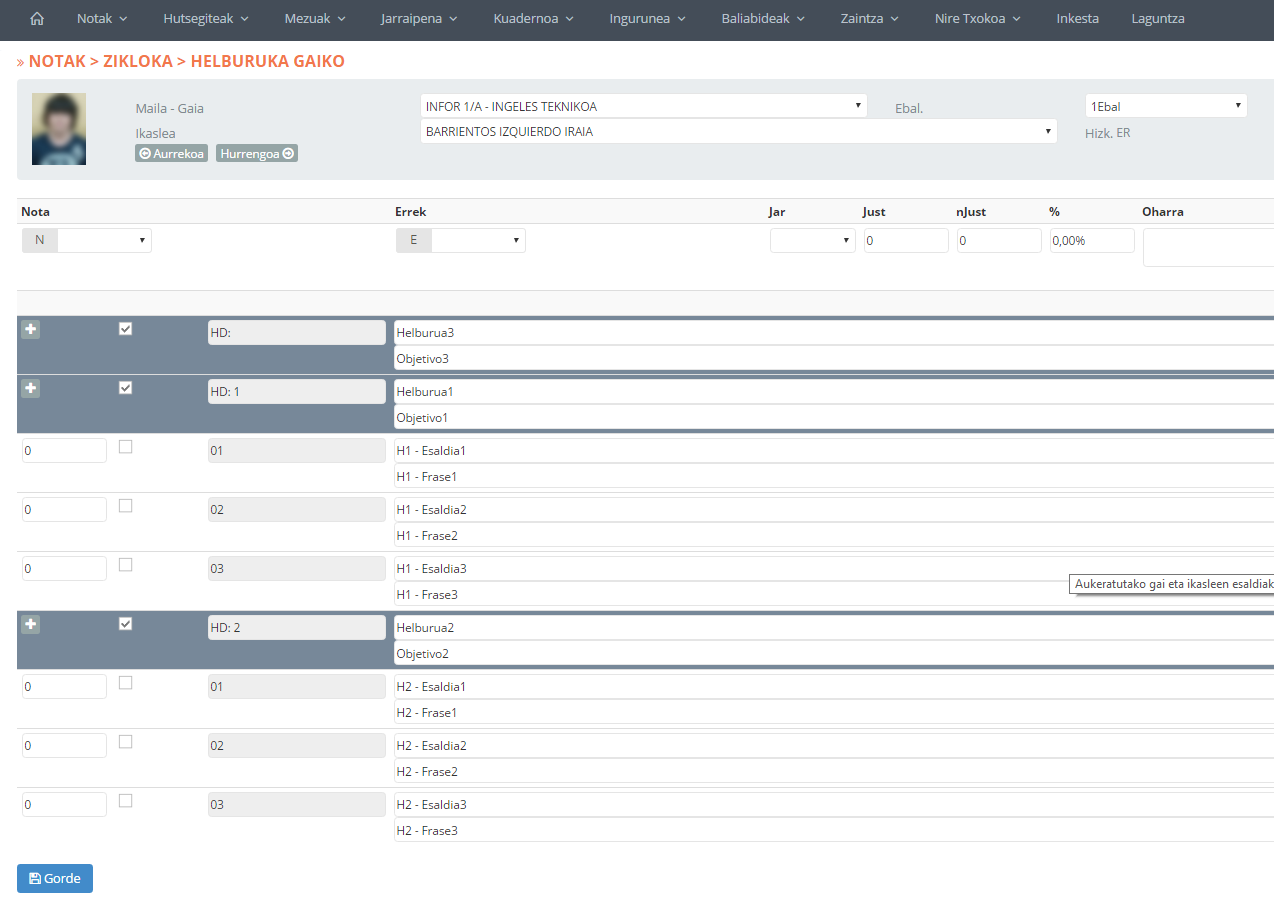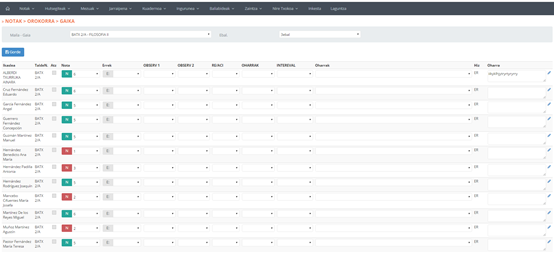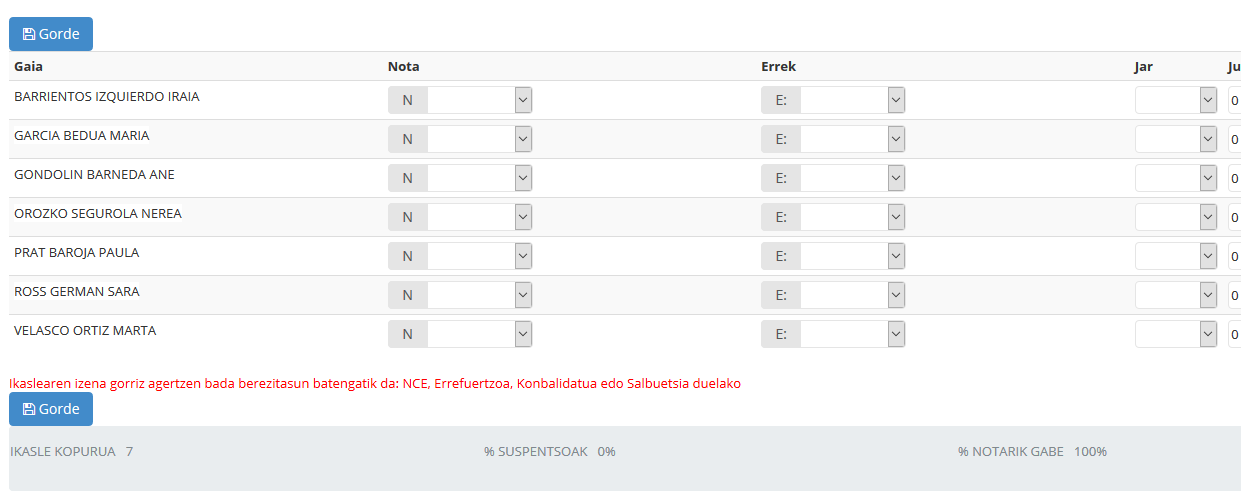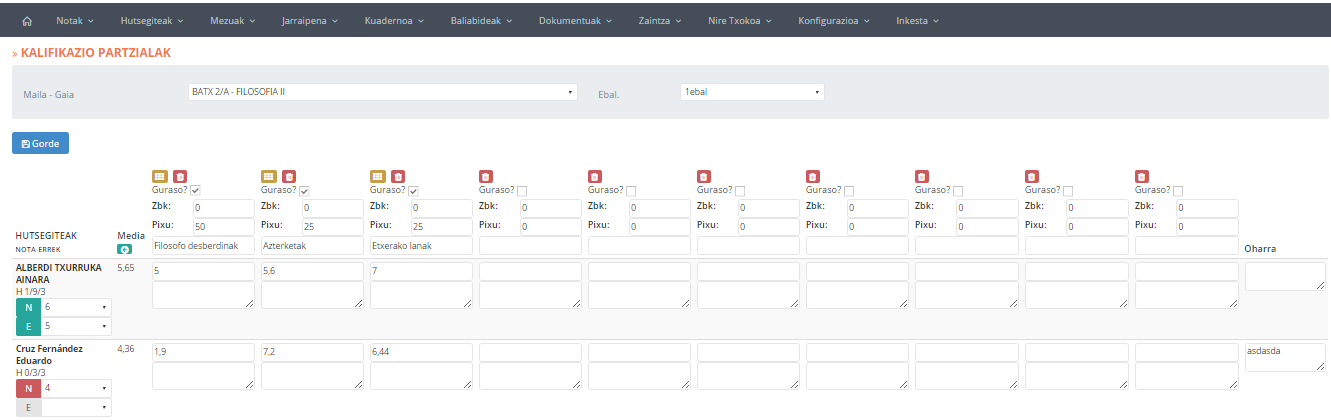Erlaitz honetan “Maila – Gaia” eremuan zehaztutako talde eta ikasgaiko “Data” eremuko hutsegiteak kudeatzeko aukera izango dugu.
“Data” eremuan, defektuz, gaurko data agertuko den arren, aldagarria da datu hau. “Maila – Gaia” eremuan adierazitako talde eta ikasgaiaren saiorik ez badaukagu “Data” eremuan adierazitako egunean, ohartarazpen mezu bat jasoko dugu (“Egun horretan ez duzu saiorik ematen”):
Bestalde, eremu grisaren eskuinaldean dagoen “Edozein ikasleri” zelda aktibatuz gero, zentruko edozein ikasleri gehitu ahalko diogu hutsegitea.
Kontutan izan, hutsegiteek irakaslearen ordutegiarekin erlazio zuzena dutela, beraz, horrelako oharrik agertuko balitzaigu (eta ziur bagaude egun horretan saioren bat ematen dugula), Inikako ordutegia errepasatu beharko dugu.
Hutsegiteen kudeaketa burutzeko pantailan ondoko datuak ikusiko ditugu:
| “Ikasleak” | Adierazitako taldeko ikasleen zerrenda. |
| “Hutsegiteak” | Ikasle bakoitzeko hutsegite-mota desberdinak (hauek Inikan definitzen dira). |
| “Berandu” | Ikasleren bat adierazitako saiora berandu iritsi bada, aktibatu zelda hau. |
| “Oharra” | Oharrentzat testu librea. |
Hutsegiteak eta berandutzeak adierazteko, ikasleari dagokion zelda aktibatuko dugu.
Hutsegite-mota bat taldeko ikasle guztiei esleitzeko, hutsegitearen azpian dagoen ![]() “tick” ikonoa klikatuko dugu; hutsegite-mota batean aktibo dauden zelda guztiak desaktibatzeko, berriro “tick” ikonoa klikatu.
“tick” ikonoa klikatuko dugu; hutsegite-mota batean aktibo dauden zelda guztiak desaktibatzeko, berriro “tick” ikonoa klikatu.
Oharra gehitzeko, eremuan bertan idatz dezakegu edo botoia klikatuz bistaratuko den leihoan bertan:
Azken kasu honetan oharra gordetzeko “Ados” klikatu.